Comment rejoindre les appels Zoom sur Amazon Echo Show 10
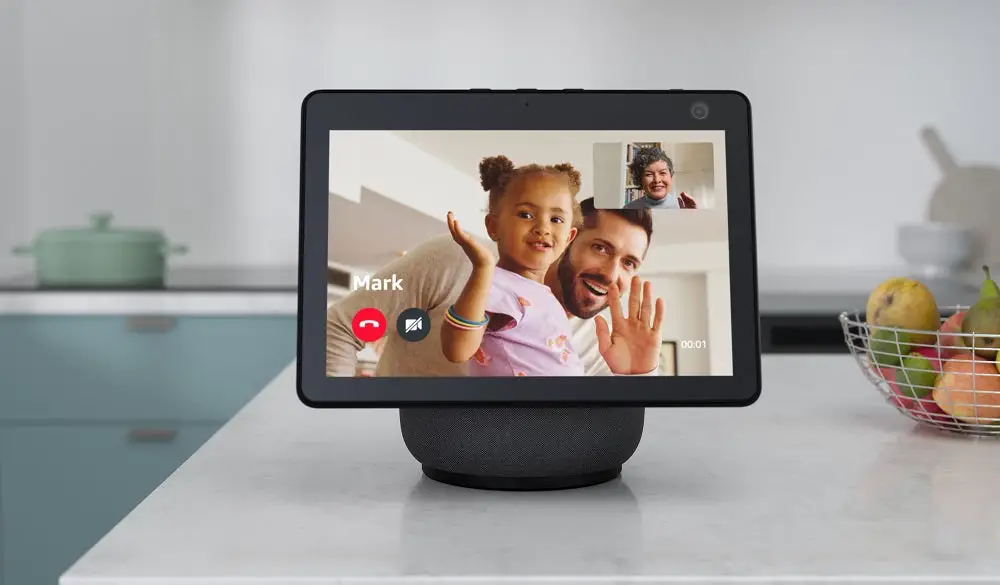
Amazon a récemment annoncé que les utilisateurs d’Echo Show 10 peuvent désormais rejoindre les appels Zoom à partir du haut-parleur intelligent alimenté par Alexa. Voici comment procéder.
«Les clients d’Alexa peuvent désormais rejoindre les visioconférences Zoom et Amazon Chime sur les appareils Echo Show 10», a révélé Amazon dans son tour d’horizon mensuel d’Alexa de mars.
«Dites simplement« Alexa, rejoignez ma réunion »,« Alexa, rejoignez ma réunion Zoom »ou« Alexa, rejoignez ma réunion Amazon Chime »pour rejoindre une visioconférence avec des collègues, des amis ou de la famille. Si vous avez lié votre calendrier dans l’application Alexa, Alexa peut démarrer automatiquement votre réunion programmée entièrement en mains libres sans que vous ayez besoin de votre identifiant de réunion ou de votre mot de passe – confirmez simplement le titre de la réunion que vous souhaitez rejoindre ».
Achetez maintenant: Echo Show 10 Smart Display de Currys PC World
Jusqu’à présent, la fonctionnalité n’était disponible que pour les utilisateurs d’Echo Show 8. L’un des avantages du Show 10 est sa fonction de suivi automatique de la caméra, ce qui signifie que vous n’aurez pas à vous soucier de vous éloigner de la vue pendant les appels importants.
Lisez la suite pour savoir comment démarrer et rejoindre des appels Zoom sur votre Echo Show 10.
Comment rejoindre les appels Zoom sur Amazon Echo Show 10
Bien qu’Amazon n’ait pas encore fourni de guide étape par étape pour accéder à Zoom sur son dernier appareil Echo Show, il a partagé les conseils suivants pour l’Echo Show 8 lors de son lancement initial pour ce modèle en décembre.
Pour démarrer les appels Zoom à partir de votre Echo Show, vous devez d’abord synchroniser votre calendrier. Téléchargez l’application Alexa sur l’App Store de votre téléphone (si vous ne l’avez pas déjà) et connectez-vous avec votre compte.
Suivez ensuite les étapes ci-dessous pour connecter votre calendrier à l’application Alexa:
- Ouvrez l’application Alexa
- Appuyez sur « Plus »
- Appuyez sur « Paramètres »
- Appuyez sur « Calendrier et e-mail »
- Choisissez votre fournisseur et appuyez sur « Connecter le compte »
- Suivez les instructions à l’écran
Une fois que votre calendrier est connecté à votre compte Alexa, accédez à votre Echo Show et dites «Alexa, ouvrez l’application Zoom» et connectez-vous à Zoom for Home avec vos informations de connexion Zoom.
À partir de là, il ne vous reste plus qu’à rejoindre vos réunions. Vous pouvez le faire en saisissant l’identifiant de la réunion ou en utilisant les calendriers liés à vos comptes Alexa ou Zoom.
Dites simplement «Alexa, rejoignez ma réunion Zoom» pour saisir votre ID de réunion et votre code d’accès et rejoindre un appel. Si vous avez une réunion dans votre calendrier connecté à Alexa, vous pouvez dire «Alexa, rejoignez ma réunion» et l’assistant vocal commencera votre réunion. Enfin, vous pouvez dire «Alexa, ouvrez l’application Zoom» pour accéder aux réunions de votre calendrier Zoom à partir de l’écran tactile.
Achetez maintenant: Echo Show 10 Smart Display de Currys PC World
Malheureusement, Zoom n’est disponible que sur les appareils Echo Show aux États-Unis pour le moment, donc ceux d’entre nous au Royaume-Uni devront attendre un peu plus longtemps pour voir si Amazon décide de déployer la fonctionnalité sur nos haut-parleurs intelligents.
Pour plus de conseils sur l’utilisation de Zoom, assurez-vous de consulter notre guide de l’application de visioconférence. Vous pouvez également consulter notre guide d’Amazon Alexa et la comparaison de l’Amazon Echo Show par rapport à l’Amazon Echo si vous êtes nouveau sur Alexa ou si vous recherchez des conseils pour commencer.
